Comment partager des pages Web de l'iPhone vers Windows 10
Microsoft Ton Téléphone Microsoft Edge Iphone Héros / / December 15, 2020
Dernière mise à jour le

L'application Votre téléphone vous permet de partager beaucoup de choses entre votre téléphone Android et Windows 10. Mais les utilisateurs d'iPhone peuvent envoyer des pages Web sur leur PC. Voici comment.
L'application Votre téléphone sur Windows 10 vous permet de lier votre téléphone Android à votre PC et de partager certaines tâches. Les utilisateurs d'Android bénéficient de la messagerie texte, du partage de photos sans fil, de l'intégration Office et bien plus encore. Mais si vous êtes un utilisateur d'iPhone, vous pouvez partager des pages Web de votre téléphone vers votre PC. Cela peut être utile si vous travaillez sur des documents Web ou si vous souhaitez simplement continuer à lire un site sur un écran plus grand.
Vous pouvez procéder de deux manières. Soit en installant le navigateur Microsoft Edge sur votre iPhone. Ou, en utilisant l'application Continuer sur PC pour iOS. Ici, nous allons examiner les deux options.
Partager des pages Web de l'iPhone vers Windows 10 avec Edge
Pour commencer les choses, la première chose à faire est liez votre iPhone et Windows 10 via l'application Votre téléphone. Puis installez Microsoft Edge sur votre iPhone.
Lancez Microsoft Edge sur votre iPhone et accédez à la page que vous souhaitez partager. Appuyez ensuite sur le Options bouton (trois points) en bas de la page.
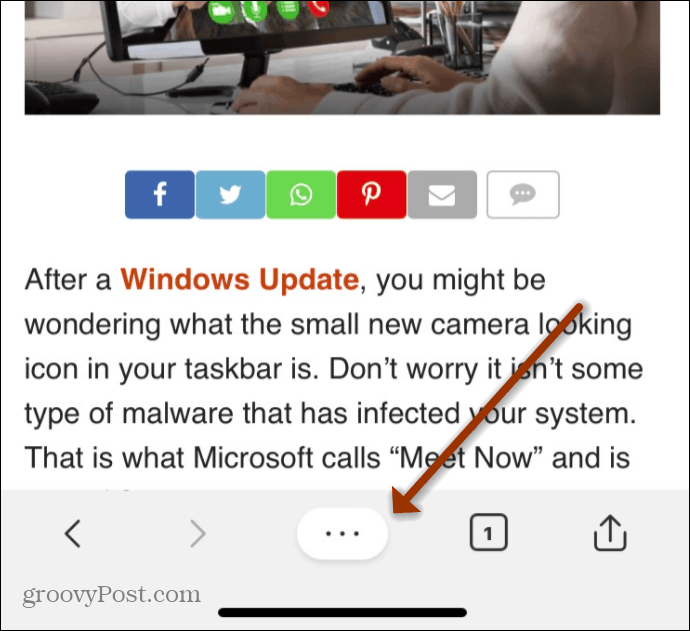
Puis appuyez sur Continuer sur PC de la liste.
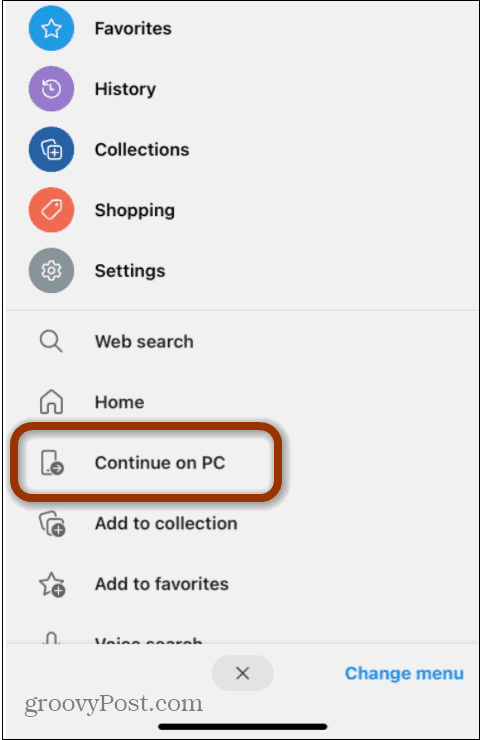
Un message s'affichera indiquant qu'Edge aimerait trouver et se connecter à des appareils sur votre réseau local. Cliquez sur D'accord.
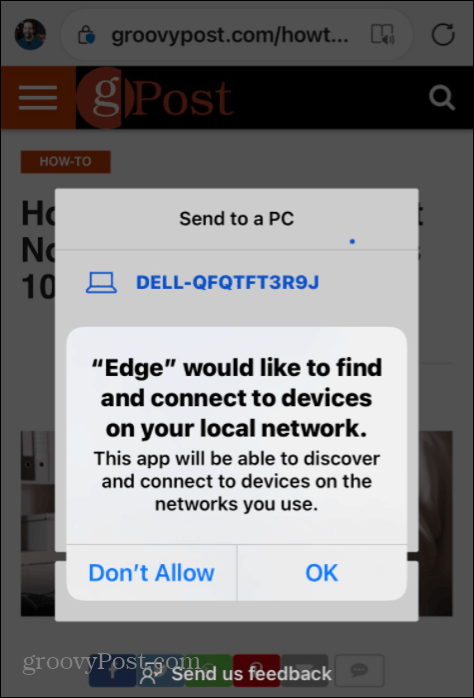
Une liste des PC Windows 10 compatibles sur votre réseau s'affiche dans la liste. Appuyez sur celui avec lequel vous souhaitez partager la page. Ensuite, sur votre PC, un onglet dans Edge s'ouvrira sur la page que vous avez partagée.
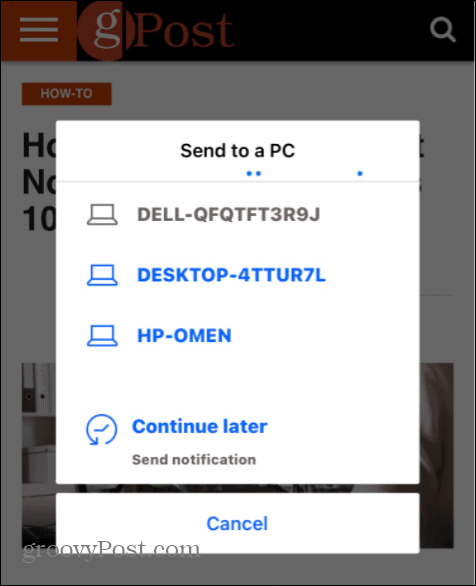
Une autre option que vous avez est la fonction «Continuer d'envoyer la notification plus tard». Si vous appuyez dessus, il enverra une notification à Windows 10. Vous verrez une icône déroulante de notification de toast dans le coin inférieur droit de l'écran au-dessus de la zone de notification de la barre des tâches.
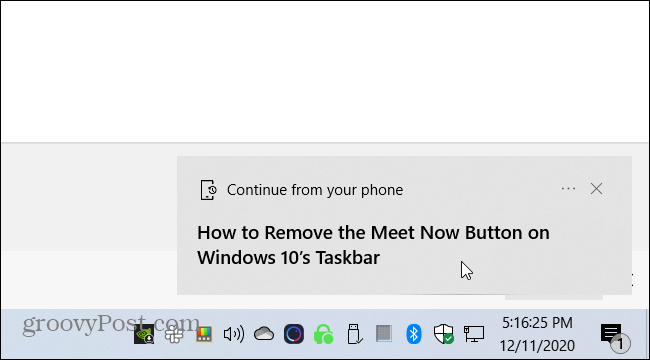
Si vous n'obtenez pas la notification, elle apparaîtra toujours dans Centre d'action. Cliquez dessus et la page s'ouvrira dans Microsoft Edge.
Utilisez l'application Continue sur PC
Une autre option que vous avez est d'utiliser le Continuer sur l'application PC pour iOS. Cela vous permettra d'utiliser Safari ou tout autre navigateur sur votre iPhone pour partager une page sur Windows 10. Installez l'application et connectez-vous avec votre compte Microsoft. Ensuite, ouvrez une page que vous souhaitez partager depuis Safari, par exemple. Appuyez sur le bouton Partager sur votre téléphone et choisissez le Continuer sur PC icône.
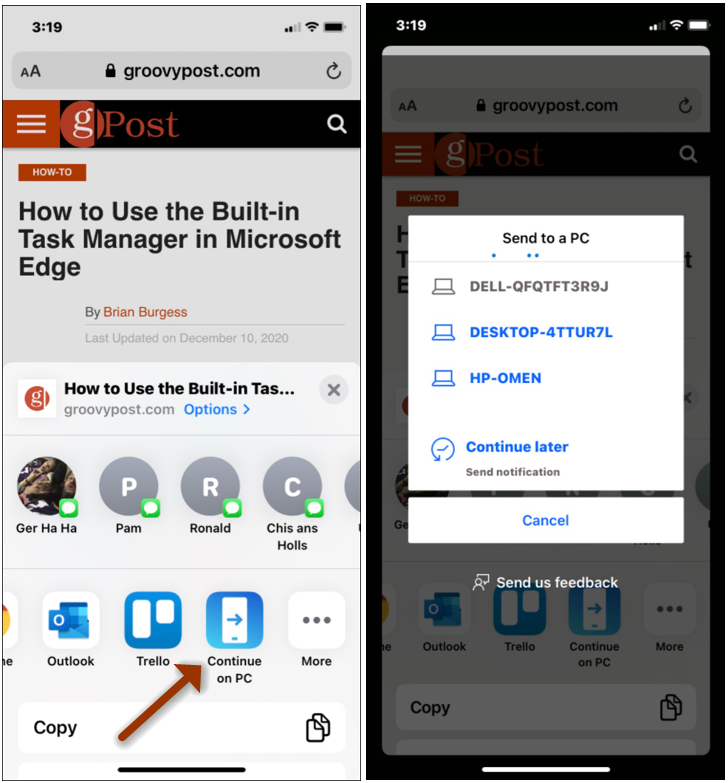
Le processus de partage fonctionne de la même manière qu'avec Edge sur les deux appareils indiqués ci-dessus. Choisissez le PC sur lequel vous souhaitez partager ou sélectionnez «Continuer plus tard» pour envoyer une notification à Windows 10. Il est toutefois important de noter que la page que vous partagez s’ouvrira toujours dans Edge sur votre PC; peu importe la configuration de votre navigateur par défaut.
Appariement des prix en magasin: comment obtenir des prix en ligne avec la commodité de la brique et du mortier
L'achat en magasin ne signifie pas que vous devez payer des prix plus élevés. Grâce aux garanties d'égalisation des prix, vous pouvez obtenir des rabais en ligne avec brique et mortier ...
Comment offrir un abonnement Disney Plus avec une carte-cadeau numérique
Si vous appréciez Disney Plus et que vous souhaitez le partager avec d'autres, voici comment acheter un abonnement Disney + Gift pour ...
Votre guide de partage de documents dans Google Docs, Sheets et Slides
Vous pouvez facilement collaborer avec les applications Web de Google. Voici votre guide sur le partage dans Google Docs, Sheets et Slides avec les autorisations ...
